文章詳情頁
Win10麥克風顯示這個設備正常但是沒聲音怎么辦?
瀏覽:52日期:2022-07-04 17:17:18
我們在使用Win10系統的時候有時候會遇到輸入設備突然失靈的情況,它無法使用就會導致電腦中的一些功能無法使用。如果麥克風無法使用就會導致無法在電腦中聊天,輸入語音了。但是奇怪的是,我們在電腦中查看麥克風這個設備的時候顯示一切正常但是就是沒有聲音。
方法一:
1、在開始菜單中依次點擊“設置”。
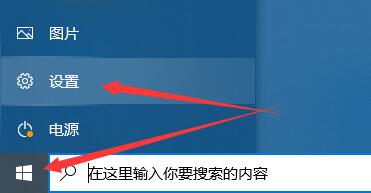
2、在設置界面下方找到“隱私”。
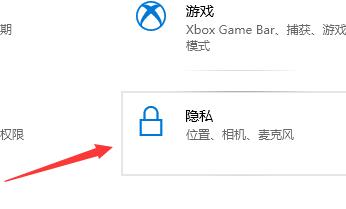
3、確定“允許應用使用我的麥克風”項已經打開。如果沒有打開,點擊“打開”,問題基本就可解決。
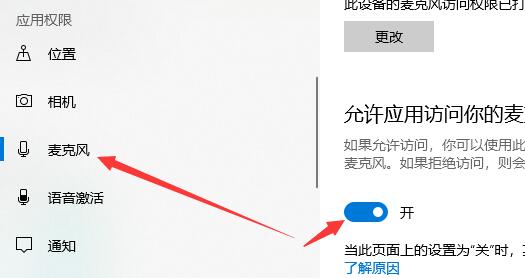
方法二:
1、在開始菜單處單擊鼠標右鍵選擇“設備管理器”進入。

2、選擇“音頻輸入和輸出”下的“麥克風陣列”。查看驅動是否安裝原版驅動、是否正常安裝。
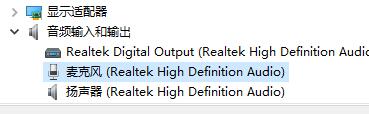
PS:建議將驅動卸載,然后用主板原配光盤安裝驅動,或去主板制造商的網站下載原配驅動重新安裝。
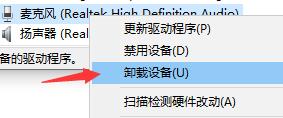
方法三:
1、在電腦任務欄的音量圖標上,點擊鼠標右鍵選擇“錄音設備”。
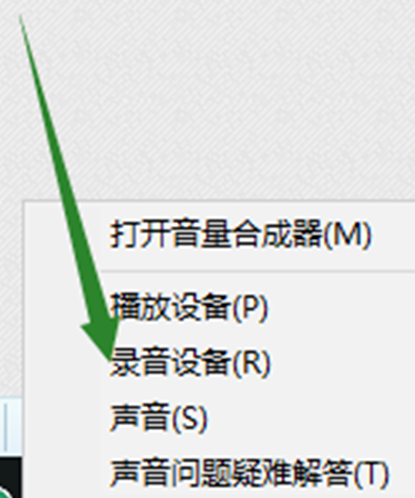
2、打開進入“聲音”屬性窗口,查看麥克風是否是為“默認設備”。如不是,則“設為默認設備”。
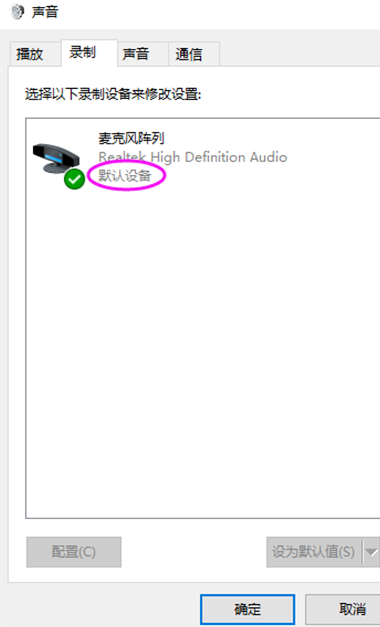
相關文章:
1. 去除Windows 7快捷方式箭頭2. win7桌面ie圖標無法刪除怎么辦?解決方法分享3. UOS應用商店不能用怎么辦? uos系統應用商店不能使用的解決辦法4. 怎樣提高Windows7系統的文件穩定性5. Win8系統有雜音怎么處理?Win8系統有雜音處理辦法6. Win10中使用Wallpaper Engine的具體操作方法7. 鼠標怎么設置為左手? deepin20左手鼠標設置方法8. Win7系統提示“配色方案已更改為Windows7 Basic”如何解決?9. Debian怎么更換背景? Debian11 Mate設置桌面背景的技巧10. 蘋果 macOS 11.7.3 更新導致 Safari 收藏夾圖標無法正常顯示
排行榜

 網公網安備
網公網安備